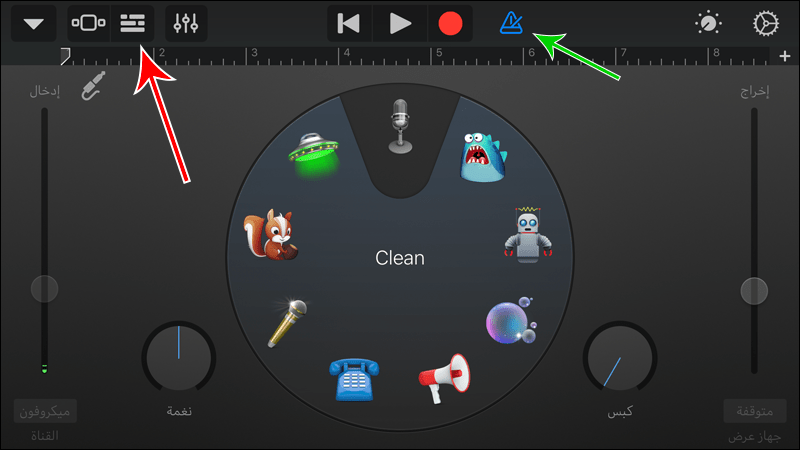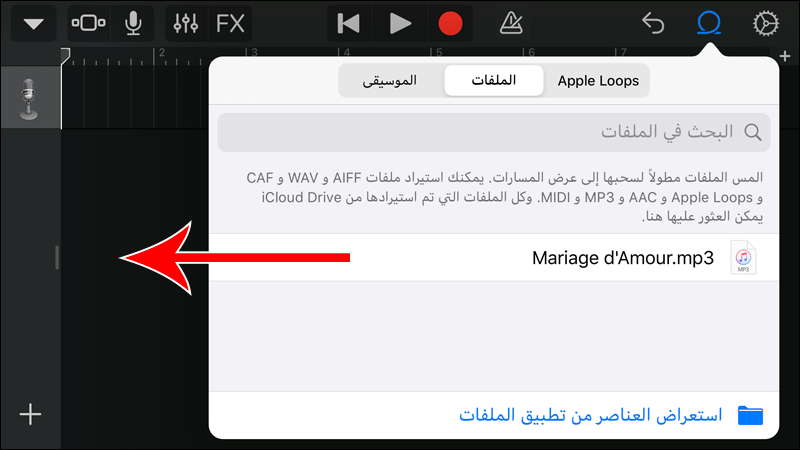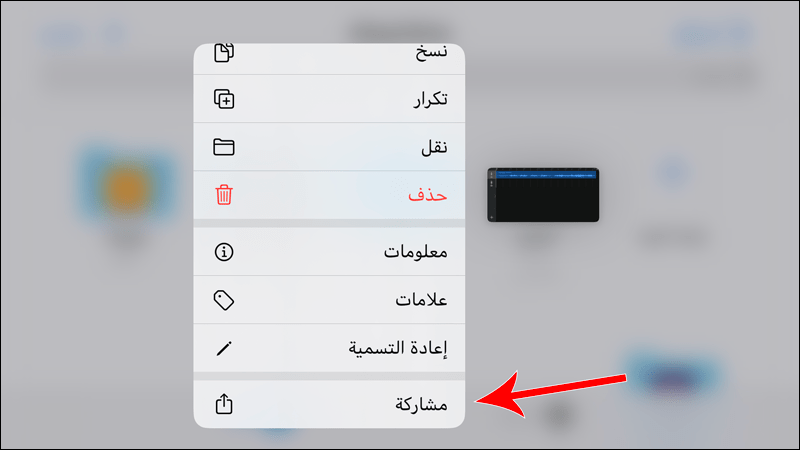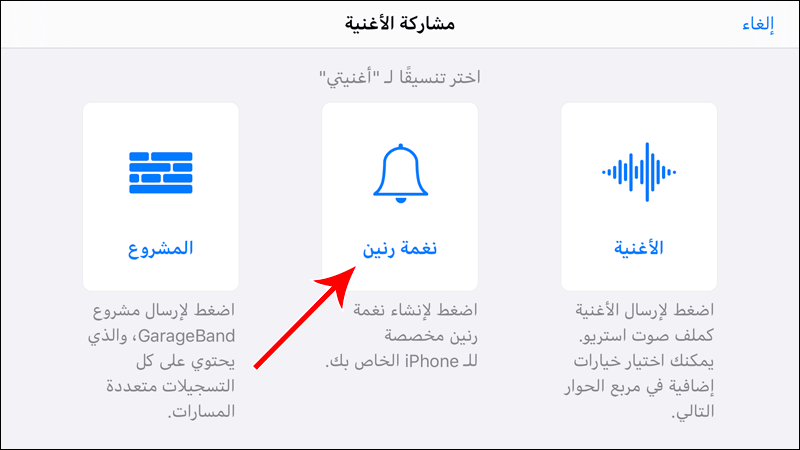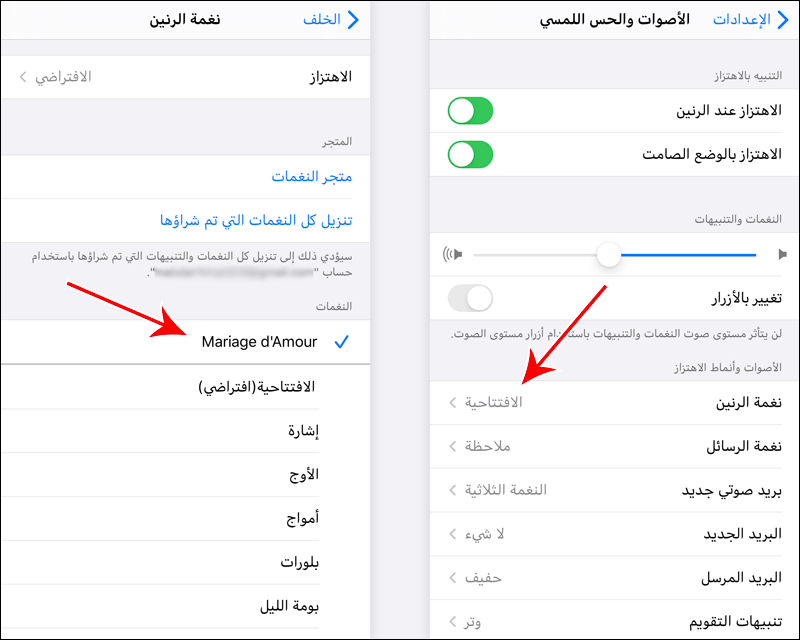آخر الأخبارالشروحات
تعرّف على طريقة إنشاء نغمة خاصة للآيفون مجاناً بدون آيتونز أو كمبيوتر
طريقة إنشاء نغمة خاصة للآيفون
نغمة خاصة للآيفون

تحدثنا في موضوع سابق عن طريقة تعيين نغمة رنين مخصصة للايفون بدلا من النغمات المرفقة أو الشراء من متجر آيتونز.
ولكن الشرح كان يتطلب استخدام برنامج iTunes على الكمبيوتر (ويندوز أو ماك) لتحويل أي مقطوعة موسيقية لديك إلى نغمة.
وكان الشرح يبدو معقدا، لذا نقدم طريقة بديلة أسهل بالاستعانة بتطبيق GarageBand من آبل.
إنشاء نغمة خاصة للآيفون بواسطة GarageBand
يأتي التطبيق مثبت على جوالات آيفون كما يتوفر بمتجر التطبيقات ويمكنك تحميله من الرابط.
افتح التطبيق ثم اختر اختر آلة “مسجل الصوت” من بين الآلات المتاحة في التطبيق.
ومن شريط التحكم العلوي، اضغط على زر “المسارات“، ويُستحسن أن تقوم أيضًا بإيقاف “بندول الإيقاع”
حتى لا يتداخل مع النغمة أثناء المعاينة، وذلك من خلال النقر على الأيقونة الزرقاء بجوار زر بدء تسجيل الصوت.
بعد الانتقال إلى شاشة عرض المسارات، قم بإضافة المقطع الغنائي الذي تريد تحويله إلى نغمة إلى المسارات.
لفعل ذلك، اضغط على زر “حلقة المستعرض” أعلى اليمين، وستظهر لك قائمة منبثقة.
في حال كانت الأغنية موجودة بالفعل ضمن مكتبة الأغاني الخاصة بك،
فيمكنك إضافتها إلى المسارات بعد الانتقال إلى قسم “الموسيقى” في القائمة.
لاحظ أن الأغاني المتاحة هي تلك التي تم نقلها من الكمبيوتر عبر برنامج iTunes، وليست المحملة من خدمة Apple Music.
أما إذا قمت بتنزيل الأغنية على الآيفون كملف MP3 ستحتاج الانتقال إلى قسم “الملفات”
والنقر على“استعراض العناصر من تطبيق الملفات” ثم التوجه إلى مكان تواجد الملف وتحديده لإدراج الأغنية ضمن القائمة؛
وحينئذ اضغط مطولًا على اسم الأغنية واسحبها إلى عرض المسارات.
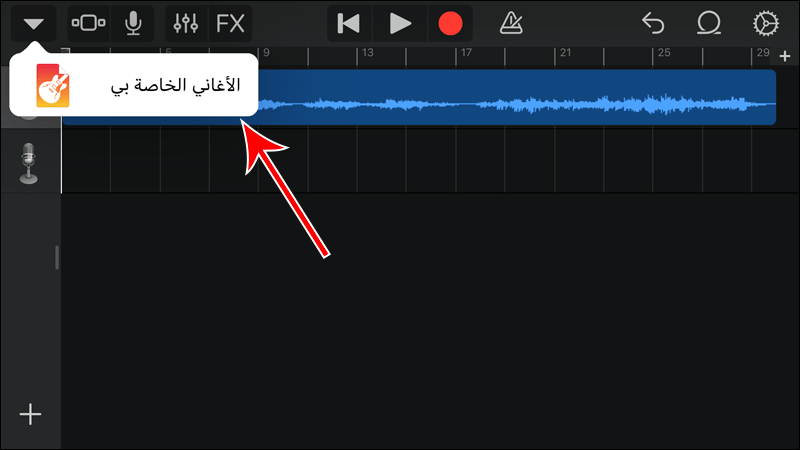
لا يسمح نظام iOS بتعيين نغمة الرنين التي تزيد مدتها عن 30 ثانية، فإذا كان المقطع الموسيقي الذي قمت بإضافته أطول،
استخدم ميزة “القص” في تطبيق GarageBand لتقصير المقطع.
افعل ذلك بسحب طرف بداية المقطع نحو اليسار وطرف النهاية نحو اليمين حتى تحدد الجزئية التي تريدها كنغمة.
بعد ذلك، اضغط على زر “تشغيل” لمعاينة المقطع النهائي.
وبعد التوصل إلى نتيجة مرضية، أضغط على زر “التنقل” من شريط التحكم وحدد خيار ” الأغاني الخاصة بي”.
بمجرد حفظ المقطع الموسيقي ضمن مجلد GarageBand داخل تطبيق “الملفات” ،
اضغط ضغطة مطولة عليه حتى تظهر قائمة الخيارات فتقوم بالتمرير إلى الأسفل ثم حدد خيار “مشاركة”.
ستتظهر لك 3 خيارات على الشاشة: “الأغنية” لحفظ المقطع كملف MP3 عادي، و “المشروع” لحفظ المقطع كمشروع
يمكن استكمال التعديل عليه لاحقًا عبر تطبيق GarageBand، وأيضًا “نغمة رنين” وهو الخيار المطلوب.
وبعد ذلك عليك المتابعة وتعيين اسم للنغمة واكمال الخطوات، حتى تجد خيار “استخدام الصوت كـ…”
ثم أنقر على “نغمة رنين قياسية”، أو “نغمة رسائل نصية قياسية”.
فإذا اخترت “موافق” يمكنك تعيين النغمة من الإعدادات ثم قسم قسم “الأصوات والحس اللمسي”.
اقرأ أيضا: هل تتصل بك أرقام دولية لا تعرفها ؟ تعرف على السبب وراء هذه المكالمات ونصيحة لتجنبها